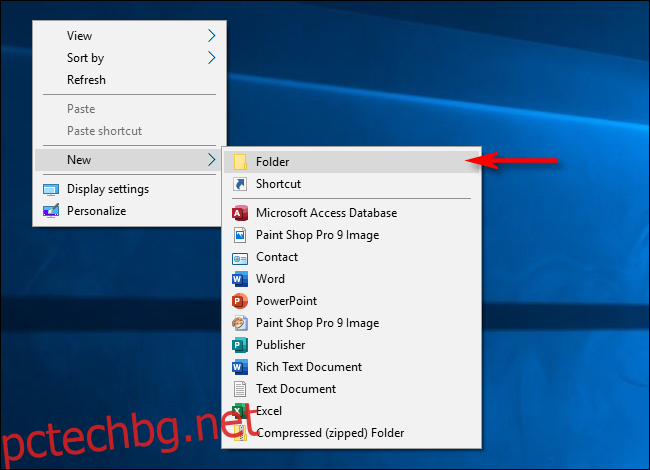Искали ли сте някога да скриете файлове точно под носа на някого? С този трик за цифров салон можете да скриете папка на видно място на вашия работен плот с Windows 10.
Въпреки че със сигурност има по-добри (и по-сигурни) начини за скриване на файлове, този бърз съвет е много по-възхитителен.
За да извършите този подвиг, създавате папка с невидимо име и без икона. За да започнете, щракнете с десния бутон върху празно място на работния плот, щракнете върху „Ново“ и след това изберете „Папка“.
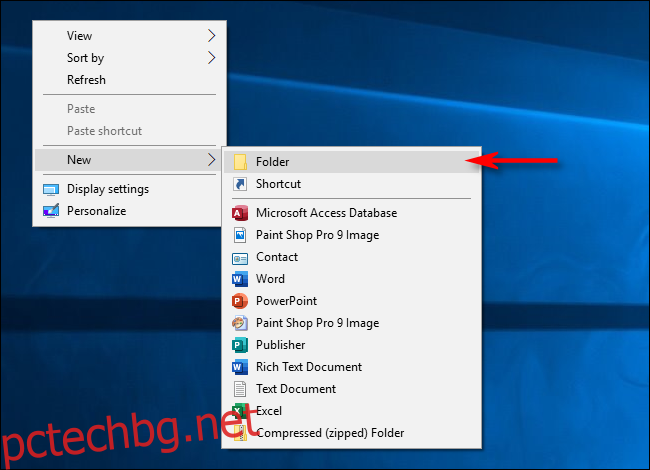
Папката се появява на екрана с маркирано „Нова папка“, за да можете да я преименувате.
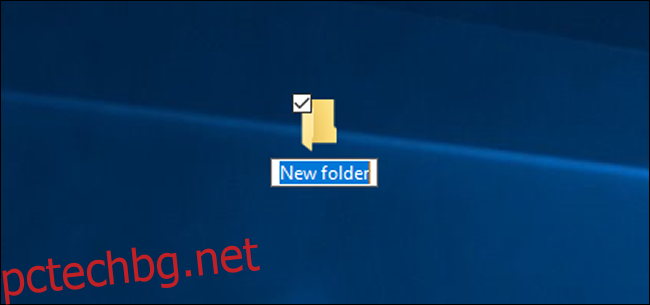
Когато преименувате папката, натиснете и задръжте Alt, докато пишете 255 на цифровата клавиатура, и след това натиснете Enter. Имайте предвид, че трябва да въвеждате цифрите на цифрова клавиатура, а не на цифровите клавиши в горната част на клавиатурата.
Това, което правите, е да пишете специален знак, който не е на клавиатурата, с ASCII символен код. Това наименува папката с невидим знак за интервал, който няма да се появи в Windows Explorer.
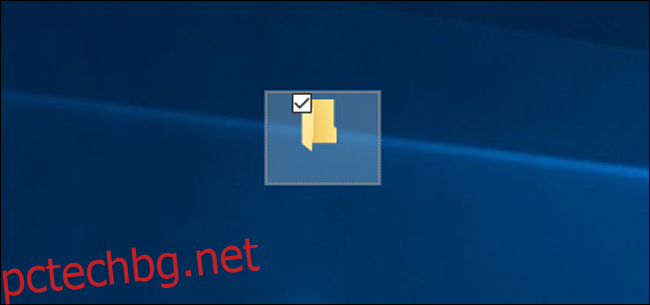
Сега, когато името е невидимо, ще се погрижим за иконата. Щракнете с десния бутон върху папката и изберете „Свойства“.
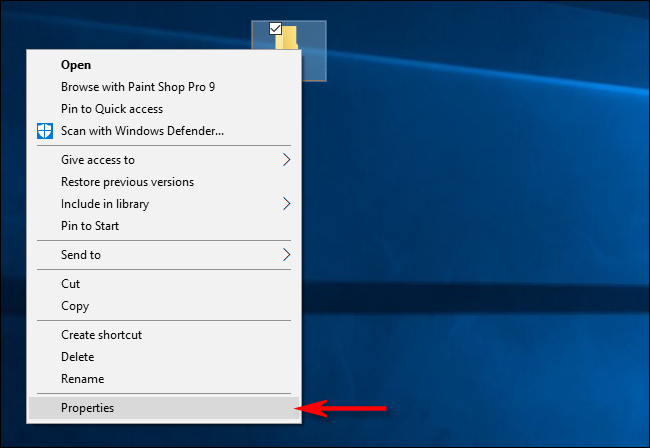
Щракнете върху раздела „Персонализиране“ и след това щракнете върху „Промяна на иконата“ в секцията „Икони на папки“.
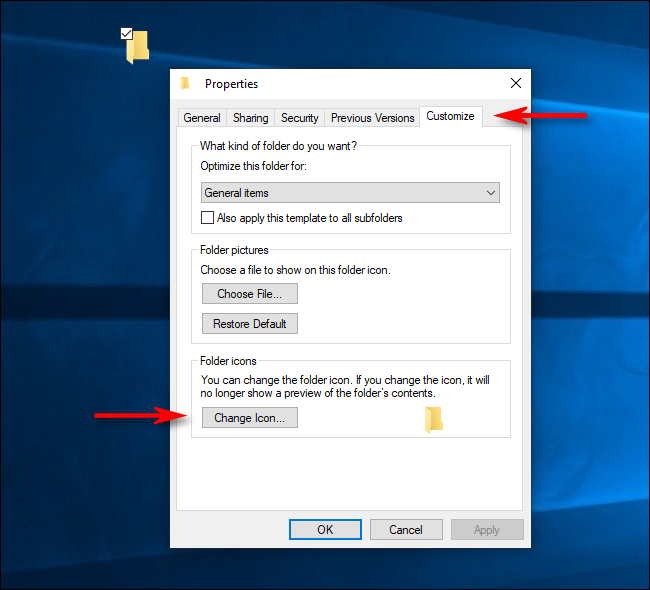
В прозореца „Промяна на иконата за папка“ превъртете надясно, изберете невидимата икона и след това щракнете върху „OK“.
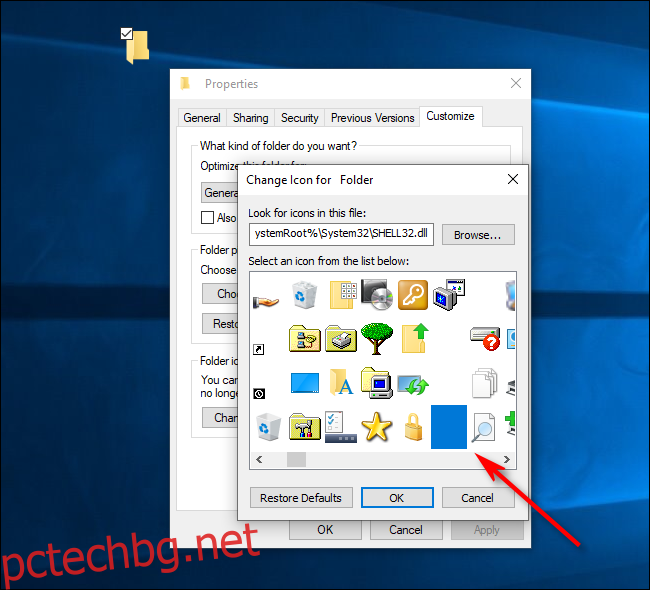
Щракнете отново върху OK, за да затворите прозореца със свойства и воаля! Иконата на папката ви е изчезнала!

Все още можете да намерите папката на работния плот, ако плъзнете показалеца на мишката си върху голяма площ, за да изберете няколко икони. В противен случай остава невидим. Папката също ще бъде невидима във File Explorer и ще остане такава, дори със съдържание вътре. (Explorer обикновено показва визуализация на файлове в папка в иконата си).
Ако искате да скриете няколко папки едновременно на работния плот, повторете процеса по-горе, но натиснете Alt+255 повече от веднъж, за да въведете няколко невидими знака. Две папки не могат да имат едно и също име, така че втората ще се нуждае от две празни интервали.
Можете да повторите същия модел с три или повече папки, просто увеличавайте броя на невидимите интервали в името на папката всеки път.
Това не е сигурно и може да бъде бъгове
Очевидно това не е сигурен начин за скриване на файлове. Всеки може да намери съдържанието на невидима папка чрез системно търсене. Някой може също случайно да го открие, докато използва работния плот.
Може да бъде полезно, ако трябва само временно да скриете нещо (или ако просто искате да се шегувате с някого). Ако наистина искате да защитите някакви файлове, определено трябва да използвате криптиране.
Този трик не е официална функция на Windows, така че понякога може да има някои грешки. Понякога иконата може да е черна или да изглежда като слаб контур, вместо да е напълно невидима. Това може да е свързано с размера на иконата. Ако иконата не е невидима, натиснете Ctrl и използвайте колелото за превъртане на мишката, докато намерите правилния размер.
Ако имате проблеми, просто преместете файловете в папката в нова и след това изтрийте невидимия. Или можете да опитате да възстановите папката обратно в нормалното й състояние.
Как да направите папка видима отново
За да отмените невидимия трик, щракнете с десния бутон върху невидимата папка и изберете „Свойства“. Щракнете върху раздела „Персонализиране“ и след това щракнете върху „Промяна на иконата“. Този път изберете обикновена икона за папката вместо невидимата.
За да промените името, щракнете с десния бутон върху папката и изберете „Преименуване“. Въведете какво искате да наименувате на папката и след това натиснете Enter.